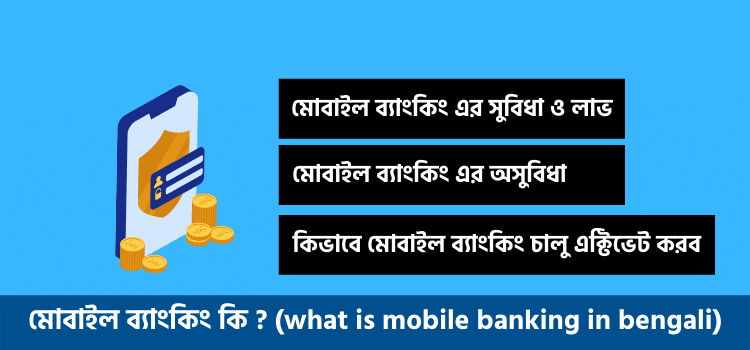জুম অ্যাপ কি (What is zoom cloud meeting app) এবং কিভাবে জুম আইডি খুলব (How to create zoom account in Bangla), আজকের আর্টিকেলের মাধ্যমে আমরা এই বিষয়ে জানবো।
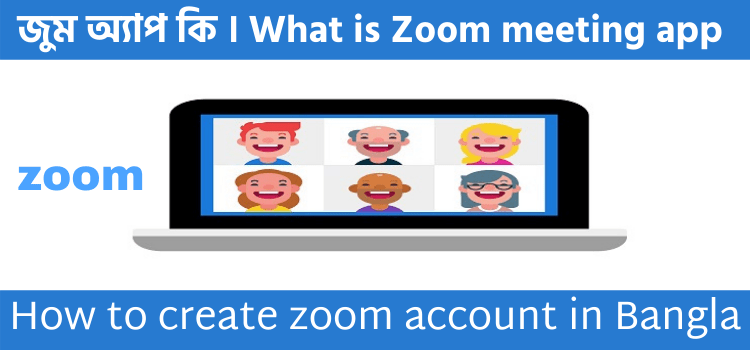
Bangla
বন্ধুরা ইন্টারনেটে লাইভ ভিডিও কলিং এর মাধ্যমে অনলাইনে মিটিং করাটা আজ এক সাধারণ বিষয় হয়ে দাঁড়িয়েছে।
আর প্রায় কিছু দিন আগের থেকেই জুম অ্যাপ (zoom app) অনলাইন মিটিং এবং গ্রুপ ভিডিও চ্যাটিং এর ক্ষেত্রে অনেক জনপ্রিয়তা লাভ করেছে।
Zoom app এর সাধারণ ইন্টারফেস এবং অনলাইন মিটিং এর সহজ প্রক্রিয়ার ফলে এই অ্যাপ বর্তমানে প্রচুর লোকেরা ব্যবহার করছেন।
তাই, যদি করোনা ভাইরাস এর প্রভাবের ফলে আপনিও ঘর থেকেই কাজ করছেন, তাহলে হয়তো আপনাকেও Live Video Conferencing এর মাধ্যমে লোকেদের সাথে যোগাযোগ, মিটিং (meeting) ইত্যাদি করতে লাগতে পারে।
আর এক্ষেত্রে Zoom meeting app আপনার অবশই কাজে আসবে।
চলুন, নিচে আমরা সরাসরি ভালো করে জেনেনেই এই জুম ক্লাউড মিটিং অ্যাপ আসলে কি (About Zoom App in Bangla).
জুম মিটিং অ্যাপ এর বিষয়ে জানার পর আমরা জানবো, কিভাবে জুম অ্যাপ ডাউনলোড করতে পারবেন এবং ফ্রীতে কিভাবে জুম একাউন্ট খুলতে হয়।
জুম অ্যাপ কি ? ?(What is Zoom app in Bangla)
সোজা ভাবে বললে, জুম (zoom) হলো একটি cloud based app বা software যেটার মাধ্যমে একসাথে একাধিক লোকেরা video call, Webinar, video chatting, meeting বা Video conferencing করতে পারেন।
Zoom app এর মাধ্যমে একসাতে ১০০ জন লোকেরা live video conferencing এর মাধ্যমে সংযুক্ত হতে পারবেন।
মানে, গ্রুপ ভিডিও কলিং বা মিটিং এর জন্যে এই app দারুন কাজে আসবে।
এই application এর ব্যবহার মূলত online virtual meeting এর ক্ষেত্রে অধিক করা হয়।
সব থেকে গুরুত্বপূর্ণ বিষয়টি হলো যে জুম অ্যাপ এর ব্যবহার এবং একটি zoom id খোলার নিয়ম অনেক সোজা।
Zoom cloud meeting app একটি অনেক high quality এবং HD video ও audio quality সহ লাইভ মিটিং এর সুবিধা দিয়ে থাকে।
যেকোনো জুম মিটিং এর সাথে সংযুক্ত হওয়ার জন্য আপনাকে জুম আইডি খুলতে হবেনা।
তবে, যদি আপনি নিজেই একটি video conference শুরু করছেন যেখানে অন্যরাও সংযুক্ত হবেন, সেক্ষেত্রে আগে আপনাকে একটি জুম আইডি তৈরি করে নিতে হবে।
Zoom meeting app এর মতোই অন্যান্য অনেক video calling apps রয়েছে যেমন, Skype, Google meet এবং Microsoft Teams ইত্যাদি।
জুম অ্যাপ এর বৈশিষ্ট্য – Features of Zoom app
অবশই, কিছু সেরা বৈশিষ্ট (features) আছে বলেই লোকেরা বর্তমানে video conferencing এর ক্ষেত্রে zoom cloud meeting app প্রচুর ব্যবহার করছেন।
বর্তমান সময়ে অন্যান্য প্রচুর virtual video meeting apps গুলোর তুলনায় zoom অধিক ব্যবহার করা হচ্ছে।
- Zoom এর basic free plan এর সাথে আপনি unlimited meetings গুলোকে host করতে পারবেন।
- দুজন ব্যক্তি video এবং audio এর মাধ্যমে পরস্পরে সংযুক্ত হতে পারবেন এবং live video calling করতে পারবেন।
- ফ্রি প্ল্যান ব্যবহার করলে ১০০ জন ব্যক্তি একসাথে সর্বোচ্চ ৪০ মিনিটের একটি ভিডিও কনফারেন্সিং এর সাথে সংযুক্ত হতে পারবেন।
- জুম মিটিং এর সময় আপনারা অন্যান্য অংশগ্রহণকারীদের সাথে নিজের screen শেয়ার করতে পারবেন। এভাবে আপনি আপনার কম্পিউটার স্ক্রিনের মধ্যে যেগুলো চলছে সেগুলো তাদের দেখাতে পারবেন।
- আপনি চাইলে যেকোনো Zoom meeting গুলোকে record করে রাখতে পারবেন এবং পরে সেগুলোকে আবার দেখতে পারবেন।
- মিটিং চলতে থাকা সময়ে আপনি চাইলে group chatting করতে পারবেন বা কোনো ব্যক্তিবিশেষ এর সাথে private chatting করতে পারবেন যেটার বিষয়ে অন্যান্য ব্যক্তিরা জানতে পারবেননা।
Zoom plans এবং pricing
অবশই, আপনারা চাইলে zoom meeting app সম্পূর্ণ ফ্রীতে ব্যবহার করতে পারবেন।
তবে, যখন জুম অ্যাপ এর বিষয়ে সবটা বলা হচ্ছেই তখন এর সম্পূর্ণ plans এবং pricing গুলোর বিষয়েও আপনার জানা দরকার।
Zoom basics – এটা সম্পূর্ণ ফ্রি প্ল্যান যেখানে আপনারা সর্বোচ্চ ১০০ ব্যক্তির সাথে ৪০ মিনিট পর্যন্ত মিটিং করতে পারবেন। তবে, কেবল একজনের সাথে 1 to 1 মিটিং আনলিমিটেড সময়ের জন্য করতে পারবেন। Private & Group Chat দুটোই করতে পারবেন।
Zoom Pro – প্রো প্ল্যান এর মধ্যে আমরা বেসিক ফ্রি প্ল্যান (basic free plan) এর প্রত্যেক features অবশই পেয়ে থাকি এবং তার সাথে সর্বোচ্চ মিটিং এর সময় ৪০ মিনিট থেকে বাড়িয়ে ২৪ ঘন্টার দেওয়া হয়। তবে এই প্ল্যান এর মধ্যেও সর্বোচ্চ ১০০ জন অংশগ্রহণকারীরা সংযুক্ত হতে পারবেন।
Business – এই প্ল্যান এর সাথে সর্বোচ্চ ৩০০ জন ব্যক্তিরা মিটিং এর মধ্যে অংশ গ্রহণ করতে পারবেন। অন্যান্য প্ল্যান গুলোর তুলনায় এই প্লেন অনেক সুবিধে দেওয়া হয়েছে। যেমন, large meeting add on ব্যবহার করে অংশগ্রহণকারীদের সংখ্যা ১০০০ পর্যন্ত বাড়িয়ে নিতে পারবেন। এছাড়া, চাইলে মিটিং এর মধ্যে Company branding ব্যবহার করতে পারবেন।
Large Enterprise-Ready – এখানে business plan এর প্রত্যেক features গুলো দেওয়া থাকছেই এবং এর সাথে এই প্ল্যান এর ক্ষেত্রে মিটিং এর মধ্যে সর্বোচ্চ 500 Participants সংযুক্ত করা যাবে। এছাড়া, Unlimited cloud storage, Recording transcripts ইত্যাদি অন্যান্য features পাবেন।
জুম অ্যাপ ডাউনলোড কিভাবে করবো ?
প্রায় প্রত্যেক platform এর জন্য zoom app আপনারা ডাউনলোড করতে পারবেন।
যেমন, android, Windows বা iOS ইত্যাদি।
আপনারা যদি কম্পিউটারের জন্য জুম ডাউনলোড করতে চাইছেন তাহলে এই লিংকে যেতে হবে – https://zoom.us/download.
এখন, যদি আপনারা নিজের apple device এর জন্য zoom download করতে চাচ্ছেন তাহলে এই লিংকে যেতে হবে – Zoom for apple
এন্ড্রয়েড ডিভাইস গুলোর জন্য জুম ডাউনলোড করতে পারবেন গুগল প্লে স্টোর থেকে বা সরাসরি এই লিংকে যেতে পারবেন – Zoom for android mobile .
কিভাবে জুম আইডি খুলব ? zoom id খোলার নিয়ম
যা আমি আগেই বললাম, যদি আপনি অন্যের হোস্ট করা মিটিং এর মধ্যে join হতে চলেছেন, তাহলে জুম একাউন্ট তৈরি না করলেও হবে।
কিন্তু, যদি আপনি নিজের থেকে একটি মিটিং বা ভিডিও কনফারেন্স হোস্ট করতে চাইছেন, তাহলে সেক্ষেত্রে আপনাকে একটি zoom account বানাতেই হবে।
তাহলে চলুন, কিভাবে জুম একাউন্ট খুলতে হয় সেটা সরাসরি নিচে জেনেনেই।
স্টেপ ১.
যখনি আপনি নিজের মোবাইলে zoom app download এবং install করবেন, তখন app টি ওপেন করার সাথে সাথে ৩ টি option দেখতে পাবেন।
- Join a meeting
- Sign up
- Sign in
এবার যদি সরাসরি কোনো meeting এর সাথে join হতে চাইছেন, তাহলে join a meeting option এর মধ্যে click করতে হবে।
এবং একটি নতুন জুম একাউন্ট বানাতে হলে Sign Up অপশনে ক্লিক করতে হবে।
স্টেপ ২.
এবার sign up অপশনে ক্লিক করার পর আপনাকে নিজের জন্মের তারিখ (Date Of Birth) দিতে বলা হবে।
স্টেপ ৩.
এখন, আপনাকে এক এক করে আপনার Email ID, First name, Last name দিয়ে দিতে হবে এবং নিচে Sign Up এর অপশনে ক্লিক করতে হবে।
স্টেপ ৪.
এবার আপনার দিয়ে দেওয়া ইমেইল আইডিতে (Email ID) একটি verification mail পাঠানো হবে যেখানে আপনি “Activate your account” নামের লিংক একটি দেখবেন।
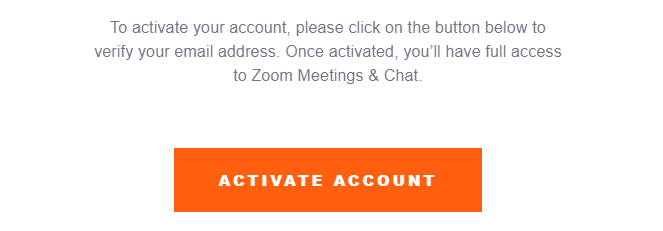
সরাসরি সেই লিংকে ক্লিক করুন, এতে আপনার একাউন্ট ভেরিফাই হয়ে যাবে।
এবার আপনারা নিজের তৈরি করা জুম একাউন্টের মাধ্যমে Zoom Meetings & Chat এর full access পেয়ে যাবেন।
কিন্তু এর আগেই আপনাকে নিজের পাসওয়ার্ড সেট করে নিতে হবে।
স্টেপ ৫.
Verification email এর মধ্যে click করার পর আপনাকে zoom এর website এর মধ্যে নিয়ে যাওয়া হবে।
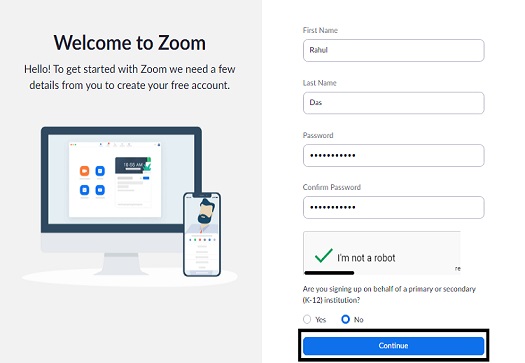
এবার আপনারা আবার একটি Sign Up form দেখতে পাবেন যেখানে আপনাকে কিছু তথ্য দিয়ে দিতে হবে।
- First name
- Last name
- Password
- Confirm password
- তথ্য গুলো সঠিক ভাবে দেওয়ার পর “I am not a robot box” এর মধ্যে ক্লিক করে ক্যাপচা ভেরিফাই করুন।
- এবার, Are you signing up on behalf of a primary or secondary (K-12) institution? অপশনে NO সিলেক্ট করুন।
- এখন নিচে continue বাটন এর মধ্যে ক্লিক করলেই আপনার জুম আইডি বা একাউন্ট তৈরি হয়ে যাবে।
- Start meeting এর অপশনে ক্লিক করে নিজের zoom meeting host করতে পারবেন।
- Go to my account এর মধ্যে ক্লিক করে নিজের zoom account ভিসিট করতে পারবেন।
আমাদের শেষ কথা,,
তাহলে বন্ধুরা, আশা করছি আজকের আর্টিকেলের মাধ্যমে আপনারা বুঝতে পেরেছেন যে জুম অ্যাপ কি (What is Zoom app in Bengali) এবং কিভাবে জুম আইডি খুলব বা তৈরি (How to create Zoom account) করবো।
আশা করছি আর্টিকেলের মাধ্যমে আপনারা অনেক সহজেই সবটা বুঝতে পেরেছেন।
আর্টিকেলের সাথে জড়িত কোনো ধরণের প্রশ্ন বা পরামর্শ থাকলে আমাদের নিচে কমেন্ট করে অবশই জানাবেন।
এছাড়া, আর্টিকেল ভালো লেগে থাকলে অবশই শেয়ার করতে ভুলবেননা।